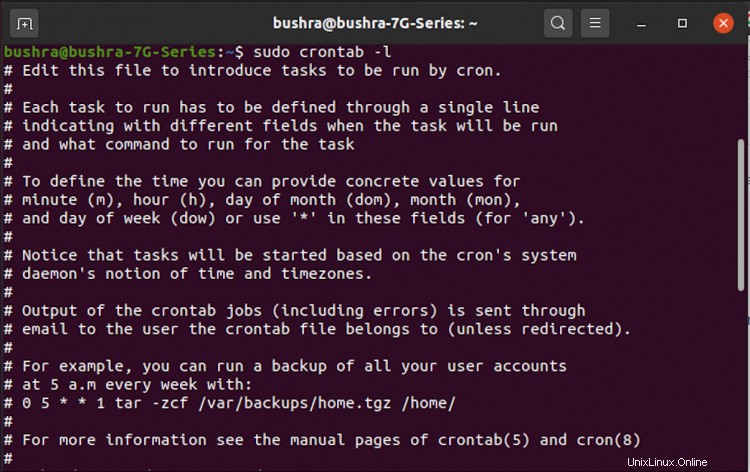Cron ist ein integriertes Linux-Dienstprogramm, das verwendet wird, um verschiedene Prozesse innerhalb des Computersystems zu einer bestimmten geplanten Zeit auszuführen.
Crontab Das heißt, die Cron-Tabellen werden zum Lesen der Skripte verwendet, die in einem System vordefiniert sind, und mithilfe einer Syntax können Benutzer die Konfiguration eines Cron-Jobs vornehmen zum Planen der Befehle. Cron ist ein Daemon für die Verwaltung, der es Ihnen ermöglicht, die Ausführung von Aufgaben zur vorgeschriebenen Zeit zu verwalten. Diese Aktivitäten werden als Cron-Jobs bezeichnet und können so geplant werden, dass sie nach einer Minute, einer Stunde, einem Monatstag, einem Monat, einem Wochentag oder einer beliebigen Kombination davon ausgeführt werden. Wenn die Aufgabe manuell ausgeführt werden müsste, könnte dies eine unglaublich schwierige Aufgabe für einen Benutzer sein, da der Benutzer in jedem Intervall anwesend sein müsste, um die Aufgabe auszuführen. Dieses Tutorial führt Sie durch verschiedene Techniken zum Planen und Auflisten von Cron-Jobs in Linux.
Voraussetzungen:
- Empfohlenes Betriebssystem: Ubuntu 20.04 oder Linux Mint 20
- Benutzerkonto: Ein Benutzerkonto mit sudo
Dieses Tutorial geht davon aus, dass Benutzer bereits das neueste Linux-Betriebssystem installiert haben. Weitere Informationen finden Sie je nach Präferenz unter Linux- oder Ubuntu-basiertem Betriebssystem.
Um verschiedene Cron-Jobs in Linux zu planen und aufzulisten, müssen Sie das Terminal öffnen aus Anwendungen in Ihrem Computersystem.
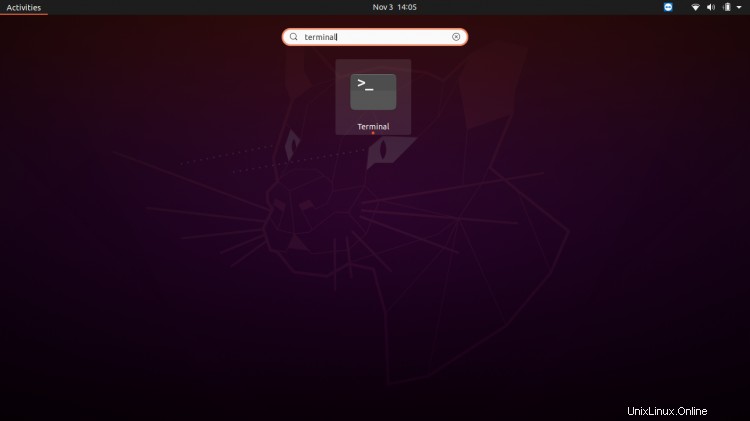
Sobald das Terminalfenster geöffnet ist, überprüfen Sie den angemeldeten Benutzer. Um die Cron-Jobs aufzulisten, muss der Benutzer über sudo-Rechte verfügen, d. h. er muss ein Admin-Benutzer sein. Wenn der angemeldete Benutzer bereits über Administratorrechte verfügt, fahren Sie fort. Wechseln Sie andernfalls zum Root-Benutzer, indem Sie den angehängten Befehl ausführen.
$ su – username
Hinweis: Sie können den Benutzernamen durch den Namen des Root-Benutzers Ihres Betriebssystems ersetzen.
Einen Job in Crontab planen
Der Admin-Benutzer/Root-Benutzer kann auf die geplanten Dateien in crontab zugreifen.
Um die crontab-Datei zu öffnen, geben Sie den unten angehängten Befehl auf dem Linux-Terminal ein.
$ crontab -e
Durch Drücken der
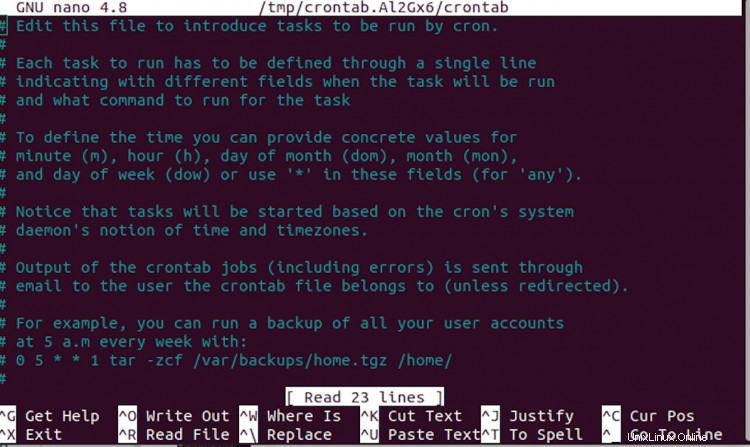
Hinweis: Falls Ihr Linux-System den Befehl sudo crontab -e nicht unterstützt , und versuchen Sie es dann mit dem folgenden Erwähnungsbefehl
$ su -c crontab -e
Wie Sie sehen können, ist der geöffnete Editor Nano . Wenn Ihnen verschiedene Editoren zur Verfügung stehen, wählen Sie Nano, da dies als einfache Wahl angesehen wird.
Benutzer können die Cron-Jobs mit den Pfeiltasten bearbeiten und planen. Scrollen Sie zum Ende der zuvor im Editor geöffneten Datei, die Zeilen begannen mit # Kommentare werden vom Cron-Editor vollständig ignoriert.
Beispiel 1:
Um die Werte zum Planen eines Jobs zu einer bestimmten Zeit hinzuzufügen, fügen wir die folgenden Werte hinzu:
- Minuten einer Stunde (m)
- Stunde des Tages (h)
- Tag des Monats (dom)
- Monat des Jahres (mon)
- Wochentag (dow)
Dann müssen Sie die Jobs angeben. Der folgende Befehl hilft beispielsweise beim Erstellen einer Sicherung zum festgelegten Zeitpunkt.
12 12 3 11 2 /root/backup.sh
Falls Sie einen Wert überspringen möchten, fügen Sie einfach ein Sternchen * hinzu an seiner Stelle.
Verwenden Sie zum Speichern der Datei Strg-O und drücken Sie Enter . Wählen Sie J aus um Ihre Auswahl zu bestätigen. Zum Beenden können Sie Strg-X verwenden Verknüpfung, sobald die Datei gespeichert wird.
Wenn Sie jetzt zurückgehen, erscheint die folgende Meldung, die anzeigt, dass ein neuer Cron-Job installiert ist.

Die eingegebenen Informationen teilen dem System mit, an welchem Tag, Datum und Uhrzeit der Cron-Job ausgeführt werden soll. Der geplante Job wird dann automatisch zur vom Benutzer voreingestellten Zeit ausgeführt.
Beispiel 2:
Als weiteres Beispiel für die Erstellung eines Cron-Jobs zum Einstellen der Uhr der Computerhardware täglich um 5:03 Uhr müssen Sie den folgenden Code schreiben:
03 05 * * * /sbin/hwclock –systohc
Geben Sie nach den gleichen Schritten den folgenden Befehl im Terminal wie unten angehängt ein und drücken Sie die Eingabetaste.
$ crontab –e
Die geöffnete Datei kann bearbeitet werden. Fügen Sie also die oben erwähnte Codezeile hinzu, um einen neuen Cron-Job zu planen.
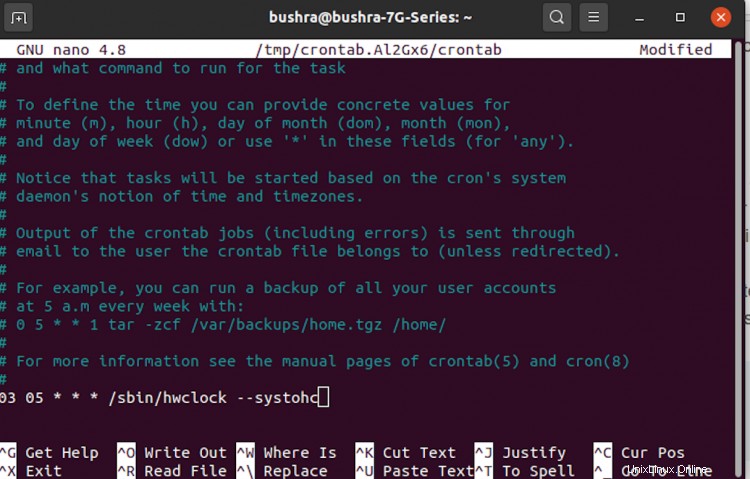
Verwenden Sie zum Speichern der Datei Strg-O und drücken Sie Enter . Wählen Sie J aus um Ihre Auswahl zu bestätigen. Verwenden Sie zum Beenden Strg-X Verknüpfung, sobald die Datei gespeichert wird. Die Hardwareuhr unseres Systems wird gemäß unseren genannten Anforderungen eingestellt. Beim Zurückkehren wird eine Erfolgsmeldung angezeigt.
Benutzer können mehrere Aufgaben verwalten und sie basierend auf den Anforderungen des Systems automatisieren.
Anzeigen der Cron-Jobs
Die automatisierten und geplanten Aufgaben können auch über die Befehlszeile angezeigt werden. Sobald die Benutzer die Jobs geplant haben, können sie mit dem Befehl.
auf diese Jobs zugreifenMethode 1:
Geben Sie den folgenden Befehl im Terminal ein und drücken Sie dann die Eingabetaste.
$ crontab –l

Sie können auch sudo crontab -l verwenden für den Root-Benutzer. Klicken Sie dann auf Eingabe. Es wird eine Liste geplanter Cron-Jobs für den angemeldeten Benutzer angezeigt.
Methode 2:
Eine andere Möglichkeit, auf diese Cron-Jobs zuzugreifen, ist über das Verzeichnis. Die Cron-Jobs befinden sich in den Spool-Verzeichnissen, wo sie weiter in Crontabs gespeichert werden. Benutzer können sie an der nächsten Stelle in ihren Maschinen entdecken. Gehen Sie zum unten angegebenen Ort, um auf die Cron-Jobs zuzugreifen.
$ /var/spool/cron/crontabs
Root-Benutzer haben das Privileg, die Crontab für das gesamte System zu verwenden. Um den Inhalt für die Crontab des Root-Benutzers anzuzeigen, können wir das folgende less verwenden Befehl:
$ less /etc/crontab
Wenn der Benutzer auf die Eingabetaste klickt, kann er die folgende Beispielausgabe sehen, die alle Cron-Jobs für den Root-Benutzer in var/spool/cron enthält Verzeichnis.
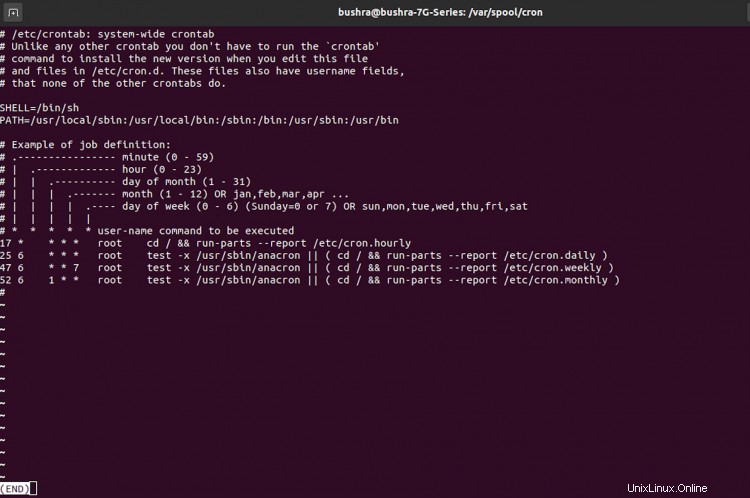
Schlussfolgerung
Auf diese Weise können Benutzer durch die Cron-Jobs auf ihren Linux-Systemen navigieren. Cron ist nützlich, um Aufgaben zu planen, die basierend auf den Anforderungen vordefiniert und automatisiert werden können. Um die über das Cron-Tool geplanten Aufgaben zu sortieren und anzuzeigen, verwenden Sie die Befehle aus dieser Anleitung. Die Crontab wird von einer Crontab-Datei gesteuert, einer Konfigurationsdatei, die Shell-Befehle anzeigt, die regelmäßig für einen bestimmten Zeitplan ausgeführt werden sollen. Wenn Sie diesen Artikel durchgehen, können Sie sich vorstellen, wie Systemadministratoren damit Sicherungsaktivitäten, Verzeichnisbereinigung, Warnungen usw. automatisieren.